Apabila anda melihat mesej ralat 'Definisi simbol tidak boleh mengandungi imej yang berkaitan' dalam Adobe Illustrator, ini bermakna anda cuba menyimpan simbol yang mengandungi imej dan simbol tidak boleh mengandungi imej. Ralat ini biasanya berlaku apabila anda cuba menyimpan simbol yang mengandungi imej raster, tetapi ia juga boleh berlaku dengan imej vektor. Terdapat beberapa cara untuk membetulkan ralat ini. Yang pertama ialah hanya memadam imej daripada simbol. Jika imej adalah sebahagian daripada simbol, anda perlu memadamkannya daripada simbol dan kemudian menambahnya semula sebagai objek yang berasingan. Cara lain untuk membetulkan ralat ini ialah dengan menyimpan simbol sebagai fail .ai dan kemudian membukanya semula dalam Illustrator. Ini akan membolehkan anda menyimpan simbol tanpa imej. Jika anda masih melihat mesej ralat, anda mungkin perlu memadamkan imej daripada simbol dan kemudian menyimpan simbol sebagai fail .ai. Anda kemudian boleh membuka semula fail dalam Illustrator dan menambah imej semula sebagai objek yang berasingan. Mudah-mudahan salah satu kaedah ini akan berfungsi untuk anda dan anda akan dapat menyimpan simbol anda tanpa ralat imej yang berkaitan.
kalau nampak Takrif simbol tidak boleh mengandungi imej yang berkaitan kesilapan dalam Adobe Illustrator maka siaran ini boleh membantu anda. Salah satu aplikasi grafik vektor terbaik yang terdapat di pasaran, Illustrator adalah serba boleh dan boleh digunakan untuk kerja profesional dan peribadi. Illustrator boleh digunakan untuk mereka bentuk logo, mereka bentuk pembungkusan dan susun atur, menukar lukisan tangan bebas dan tulisan kepada seni vektor digital dan banyak lagi. Illustrator mempunyai simbol yang boleh anda gunakan untuk menambah hiasan pada kerja anda. Simbol tersedia dengan cara yang sama seperti swatch warna.
menggabungkan komen dalam perkataan

Salah satu perkara hebat tentang Illustrator ialah keupayaan untuk menukar imej menjadi simbol. Ini bagus kerana anda boleh menggunakan ilustrasi beberapa kali apabila anda menyimpannya sebagai simbol. Ini menjimatkan masa dan ruang yang berharga sambil menyimpan ilustrasi sebagai simbol. Simbol itu kemudiannya dipautkan kepada sebarang bilangan dokumen dan anda tidak perlu menambahkannya pada ilustrator setiap kali.
Betulkan Definisi Simbol tidak boleh mengandungi ralat imej terpaut dalam Illustrator.
Menggunakan simbol dalam ilustrator menjadikan perkara lebih mudah. Keupayaan untuk mencipta dan menyimpan simbol tersuai adalah ciri hebat Illustrator. Dalam sesetengah kes, menambah simbol tersuai dalam ilustrator boleh mengakibatkan mesej ralat. Definisi simbol tidak boleh mengandungi imej yang berkaitan.
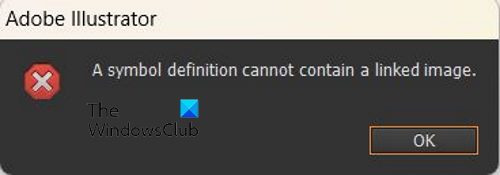
matikan tetingkap pemberitahuan laman web 10
Mesej ralat boleh menjadi sangat menjengkelkan, terutamanya apabila anda perlu menggunakan simbol anda sendiri untuk projek anda. Mungkin anda telah membersihkan reka bentuk dan tidak mahu membuat semula imej yang anda mahu gunakan sebagai simbol. Anda mungkin telah membayar untuk imej yang anda gunakan sebagai simbol, jadi anda memerlukannya untuk berfungsi. Terdapat beberapa cara untuk menyelesaikan masalah ini dan cara untuk meminimumkan berlakunya ralat ini.
Gunakan Jejak Imej
Pembaikan pertama yang anda boleh cuba jika anda mendapat ralat ini dalam Illustrator ialah mengesan imej. Pengesanan Imej ialah alat dalam Illustrator yang boleh digunakan untuk menukar imej bitmap kepada imej vektor. Jejak imej juga boleh digunakan untuk mengasingkan imej kepada kumpulan warna untuk penyuntingan warna yang mudah atau penyingkiran latar belakang. Pengesanan imej juga bagus apabila anda ingin menambah atau mengalih keluar elemen daripada imej. Dalam kes ini, anda tidak akan melakukan apa-apa pada imej apabila menggunakan pengesanan imej. Anda melakukan pengesanan imej pada imej, dan kemudian apabila ia selesai, anda mengalihkan imej itu ke palet simbol.
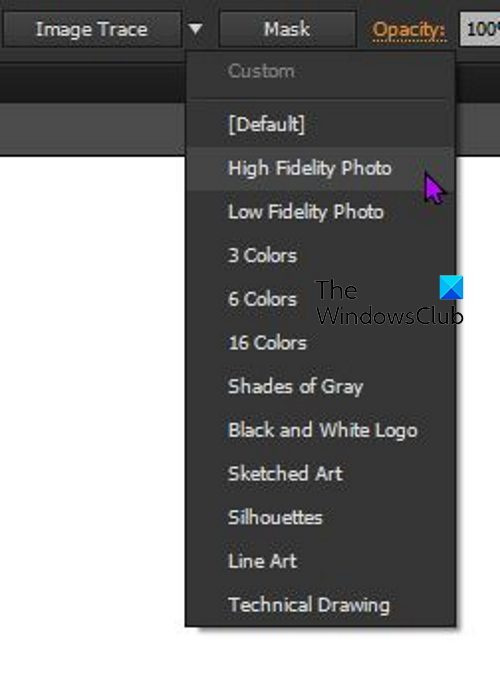 Untuk menggunakan surih imej pada imej dengan ralat pautan, pilih imej, pergi ke bar menu atas dan pilih anak panah lungsur di sebelah surih imej. Hanya pilih foto berkualiti tinggi. foto berkualiti tinggi Pilihan Jejak Imej bertujuan untuk imej berwarna, tetapi dalam kes ini, kerana tiada pengeditan, ia boleh digunakan pada mana-mana imej, tanpa mengira warna. Apabila pengesanan imej selesai, pilih imej dan seret ke palet simbol.
Untuk menggunakan surih imej pada imej dengan ralat pautan, pilih imej, pergi ke bar menu atas dan pilih anak panah lungsur di sebelah surih imej. Hanya pilih foto berkualiti tinggi. foto berkualiti tinggi Pilihan Jejak Imej bertujuan untuk imej berwarna, tetapi dalam kes ini, kerana tiada pengeditan, ia boleh digunakan pada mana-mana imej, tanpa mengira warna. Apabila pengesanan imej selesai, pilih imej dan seret ke palet simbol.
Sesetengah pilihan pengesanan imej menukar imej, jadi berhati-hati. Untuk berada di bahagian yang selamat, hanya kekal dengan pilihan Foto Kesetiaan Tinggi.
Buka imej daripada Illustrator
Satu lagi cara untuk menangani ralat dalam Illustrator ialah membuka Illustrator dan membuka imej dari sana.
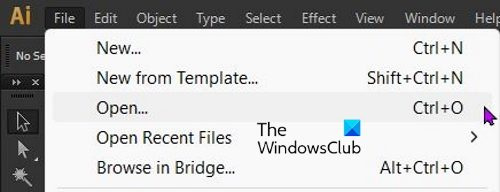
Hanya buka Illustrator dan pergi ke Fail Kemudian buka atau klik Ctrl + О .
pandangan outmail com
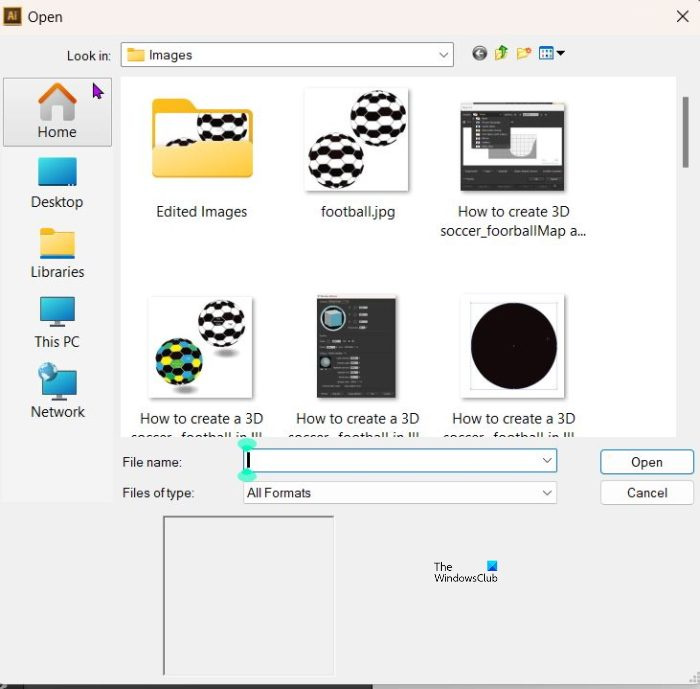
Kotak dialog Terbuka akan muncul, cari imej yang dikehendaki dan klik buka . Anda kemudian boleh cuba menambah imej pada palet aksara. Ini seharusnya mengelakkan ralat daripada berlaku. Membuka imej yang anda akan gunakan untuk simbol daripada Illustrator adalah bagus untuk mengelakkan kesilapan ini.
Jangan seret dan lepaskan imej ke dalam Illustrator
Takrif simbol tidak boleh mengandungi imej yang berkaitan ralat dalam beberapa kes berlaku apabila imej yang akan digunakan untuk watak diseret ke dalam Illustrator. Menyeret imej ke dalam Illustrator untuk tujuan lain biasanya tidak menyebabkan ralat melainkan imej itu dihantar kepada anda melalui WhatsApp dan Illustrator tidak dapat mengenalinya. Sila ambil perhatian bahawa tidak semua imej yang diseret akan menimbulkan ralat apabila ia digunakan sebagai simbol, namun ralat berlaku kebanyakannya apabila menyeret imej.
pengurusan cakera tidak dimuat
Tiada sebab yang jelas mengapa Illustrator akan melihat imej yang anda seret dan lepaskan di sana sebagai imej terpaut, walaupun ia tidak. Illustrator akan bekerja dengan imej untuk tujuan lain, tetapi akan membuang ralat sebaik sahaja anda cuba menggunakannya sebagai simbol. Simbol berkaitan apabila anda menggunakannya, ia berkaitan dengan karya seni yang anda gunakan. Walau bagaimanapun, inilah sebabnya ia boleh digunakan pada berbilang imej. Ia tidak menjelaskan mengapa imej yang diseret dianggap sebagai dipautkan.
Dalam kes yang mana tidak akan ada kesilapan
Apabila anda mencipta imej anda sendiri untuk digunakan sebagai simbol, biasanya tiada ralat. Anda tidak boleh selalu membuat imej tersuai untuk digunakan sebagai aksara, jadi sebaiknya ikut garis panduan di atas.
Baca: Cara membuat bayang dalam Illustrator.
Apakah imej yang dipautkan dalam Illustrator?
Apabila imej dipautkan, ini bermakna Illustrator sedang memaut ke fail imej di suatu tempat pada komputer anda. Setelah fail Illustrator dipisahkan daripada imej, ia tidak akan kelihatan atau dikaitkan dengan fail yang berfungsi itu lagi.
Bagaimana untuk menyahpaut imej daripada watak dalam Illustrator?
Apabila anda menggunakan imej sebagai simbol, ia menjadi dipautkan kepada imej dalam palet simbol. Anda boleh klik kanan pada imej dan pilih Putuskan pautan dengan simbol.
Adakah simbol yang saya tambahkan pada palet simbol tersedia untuk semua dokumen?
Apabila anda meletakkan simbol dalam palet Simbol dalam Illustrator, ia hanya tersedia untuk dokumen di mana ia ditambahkan. Untuk menjadikannya tersedia kepada dokumen lain, ia perlu diletakkan dalam perpustakaan simbol.













![Papan kekunci permukaan tidak berfungsi [Betulkan]](https://prankmike.com/img/surface/B3/surface-keyboard-not-working-fix-1.jpg)

